В този урок ще ти покажа как да разпознаваш анимации в PowerPoint и как да използваш оптимално областта за анимации. Без значение дали създаваш проста презентация или сложна слайдшоу, разбирането на функциите за анимация може да направи разликата в начина, по който се предава твоето послание. Нека започнем директно и да излезем през различните начини за разпознаване на анимациите, както и стъпките за използване на областта за анимации.
Най-важните усвоявания
Анимациите в PowerPoint не са важни само за визуалното подобряване на презентацията, но също така помагат да се предадат информацията по структуриран и привлекателен начин. Първоначално: В прегледа на слайдовете ще видиш малка звезда, която показва, че има анимации в слайда. Малък правоъгълник символизира анимирани обекти и техния ред. Областта за анимации е отлично средство за управление и настройка на анимациите.
Стъпка по стъпка инструкции
Разпознаване на анимации
За да разпознаеш анимациите в един слайд, можеш да използваш прегледа на слайдовете. Когато отвориш един слайд с анимации, ще видиш малка звезда, която показва, че има анимации в него.

Това визуално отличие е първото наблюдение, че във вашия слайд има анимации. Важно е да преминете към прегледа, за да получите бърз преглед на всички слайдове с анимации.
Идентификация на анимираните обекти
След като установиш, че един слайд съдържа анимации, можеш да идентифицираш отделните анимирани обекти. Малкият правоъгълник, който се появява, когато кликнеш върху анимиран обект, ти помага в това. Този правоъгълник визуализира, че става въпрос за анимиран обект и ти показва реда на анимацията.
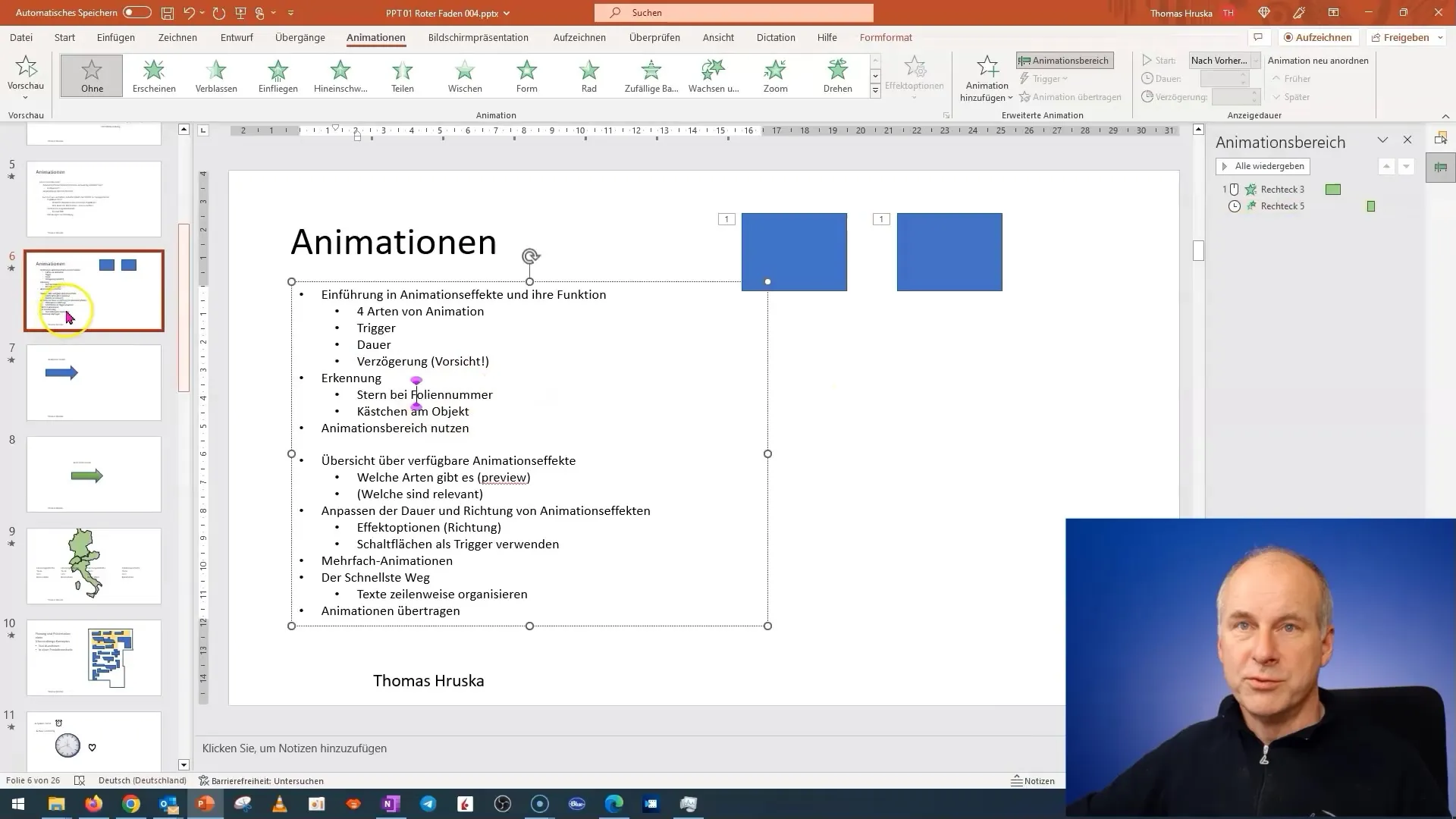
Цифрите вътре в правоъгълника поясняват реда, в който се възпроизвеждат анимациите. Например може да имаш "1" и "2", което означава, че с първото щракване на мишката двете обекта излизат едновременно. Така можеш да управляваш директно реда на анимацията.
Настояване на анимации
Ако искаш да промениш една анимация, можеш да премахнеш забавянето или да промениш настройките за тригер. Това можеш да направиш, като щракнеш с десния бутон на мишката върху (анимирания) обект и избереш съответните опции.
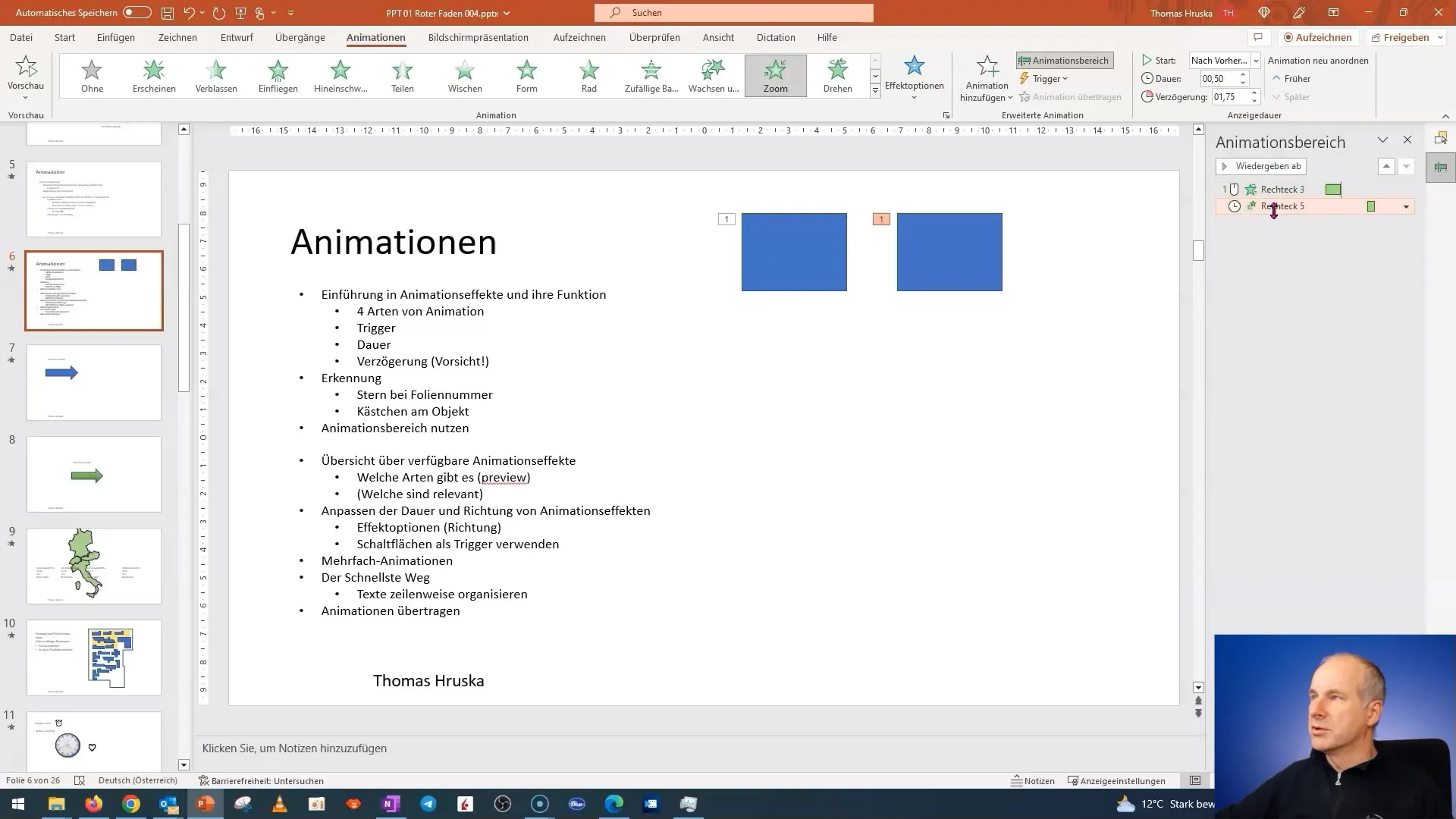
Една важна функция е премахването на забавянето. Когато забавянето е зададено на "0" или тригерът е зададен на "щракване на мишката", обектът се появява веднага със следващото мишково щракване.
Преглед на анимацията
За да се запознаеш с това как ще изглеждат анимациите в твоята презентация, можеш да използваш функцията за преглед. За тази цел отиди в областта за анимации и избери желаната анимация.
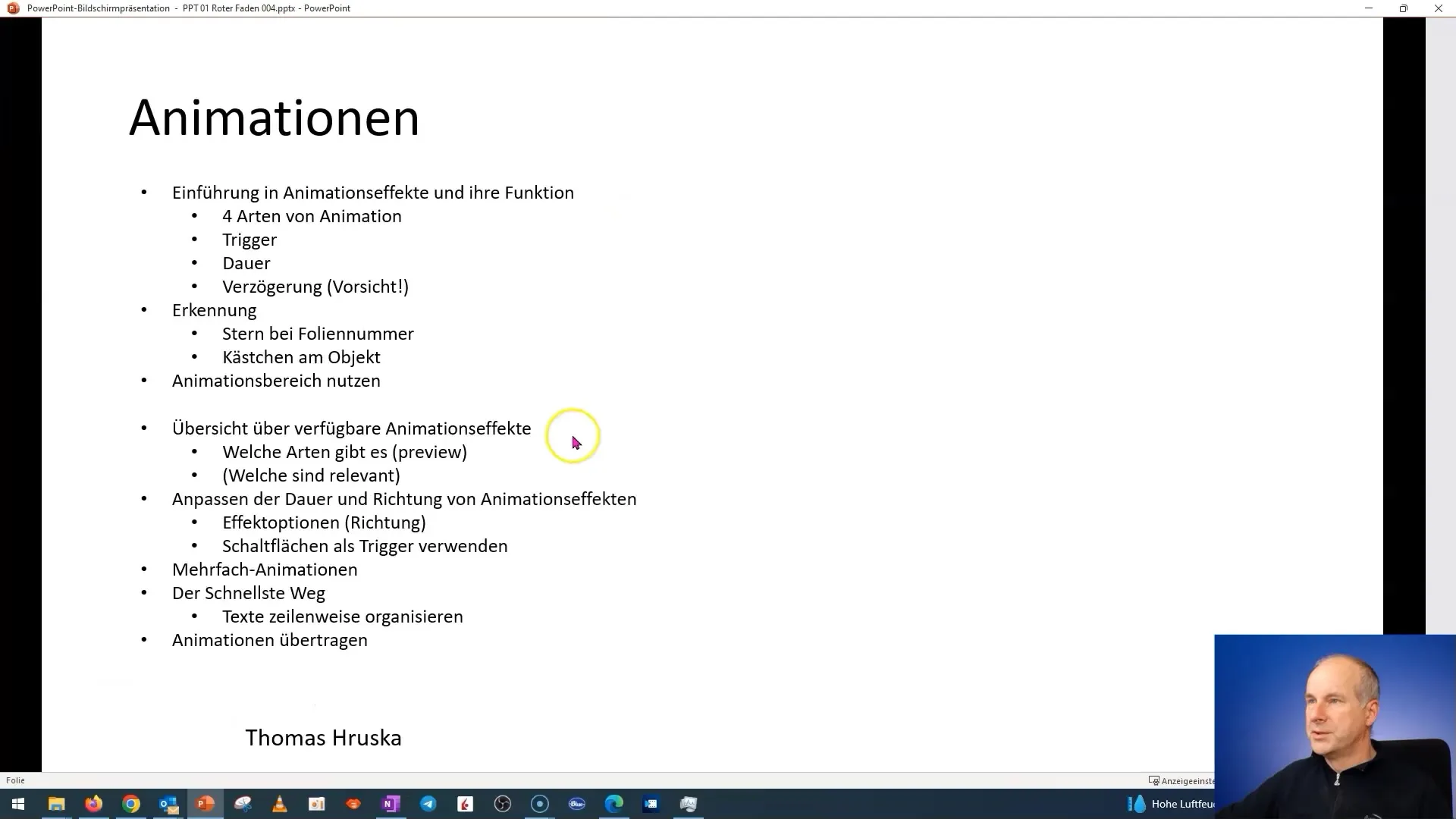
Така можеш да тестваш ефектите на промените си на живо, преди да започнеш презентацията. Винаги трябва да се уверяваш, че преходите и появленията са плавни, за да задържиш вниманието на публиката.
Изтриване на анимации
Ако искаш да премахнеш една анимация от един обект, можеш да щракнеш върху малкият правоъгълник, който показва анимацията, и да я изтриеш чрез клавиша Delete. По друг начин можеш директно да избереш анимацията и да я изтриеш от областта за анимации.
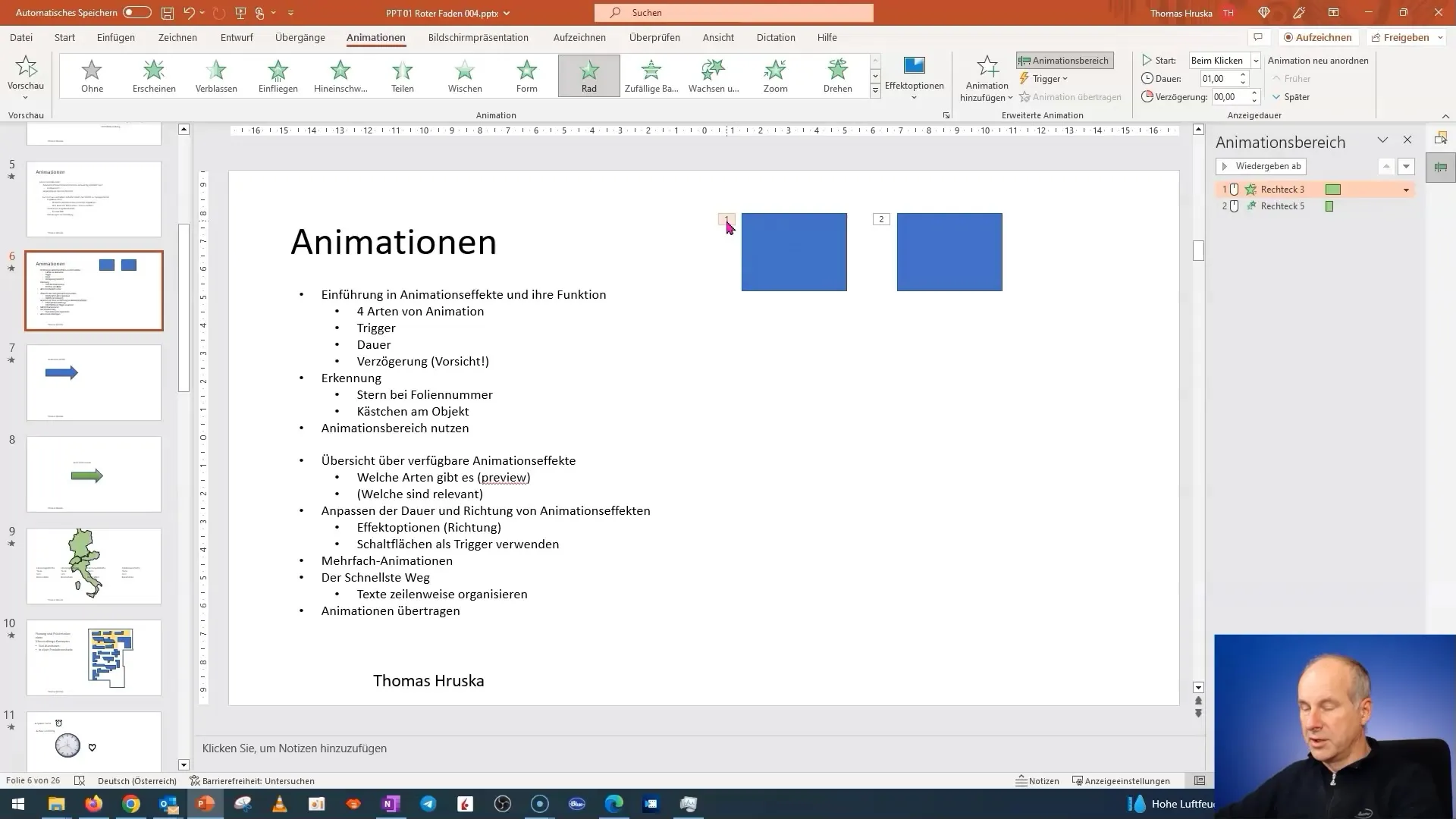
Съществуват и други методи за изтриване на анимациите в областта за анимации. Това може да бъде полезно, когато искаш бързо да преразгледаш дизайна на презентацията си.
Използване на областта за анимации
Областта за анимации е неизменен инструмент, когато става въпрос за запазване на обзор на всички налични анимации в твоята презентация. Тя ти показва кои анимации са активни и в какъв ред ще се възпроизведат.
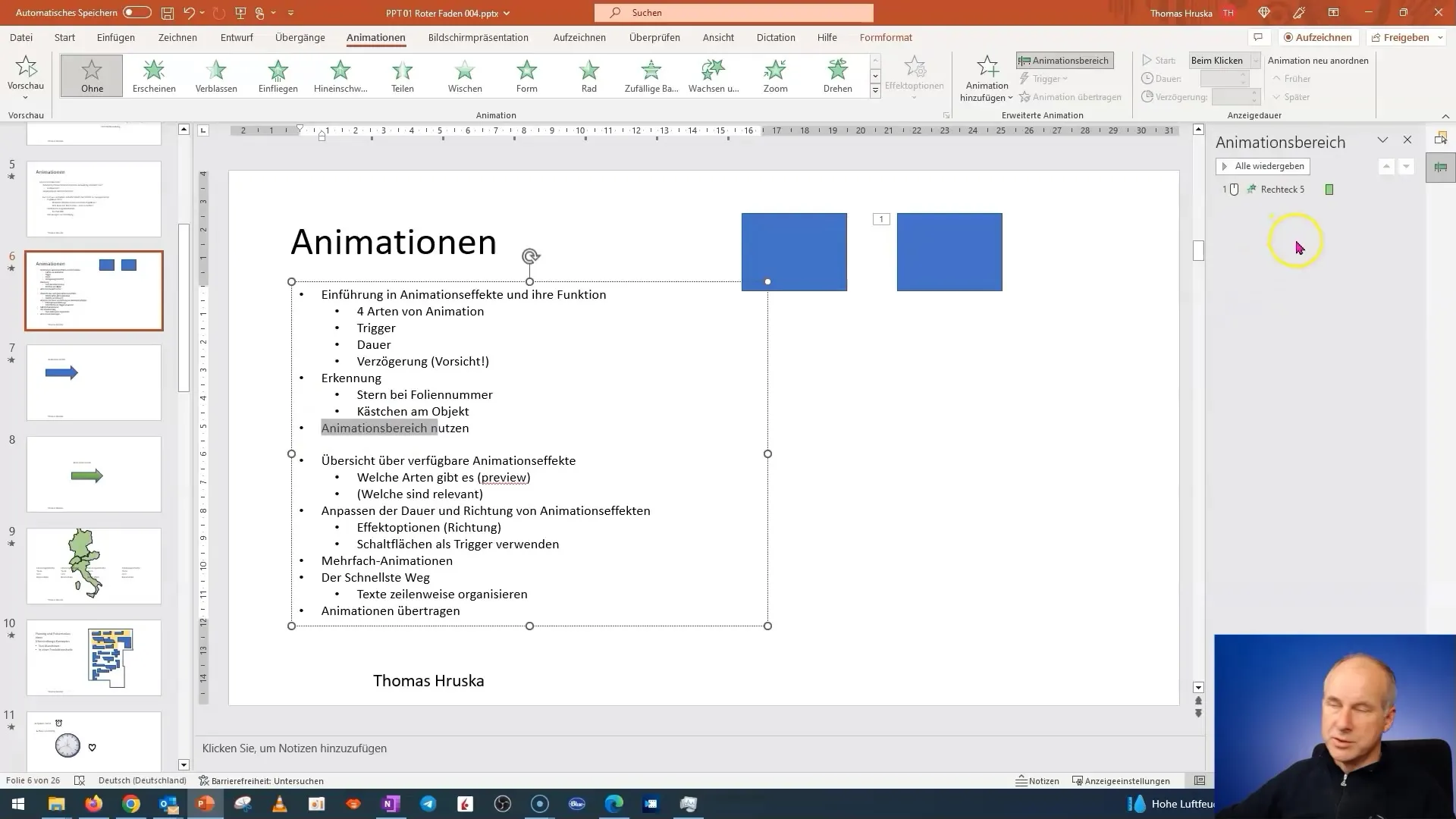
Тук също можеш да пренаредиш анимациите, като просто ги кликнеш и ги влачиш на желаната позиция. Това ти позволява да имаш точен контрол върху потока на слайдовете и техните съдържания по време на презентацията.
Допълнителни опции
На следващия етап трябва да се запознаеш и с различните видове анимации и ефекти, които предлага PowerPoint. Не е важно дали прилагаш преходи, фейдове или движещи се ефекти, важно е да развиеш добро усещане за това, кои анимации най-добре подхождат на твоя презентационен стил.
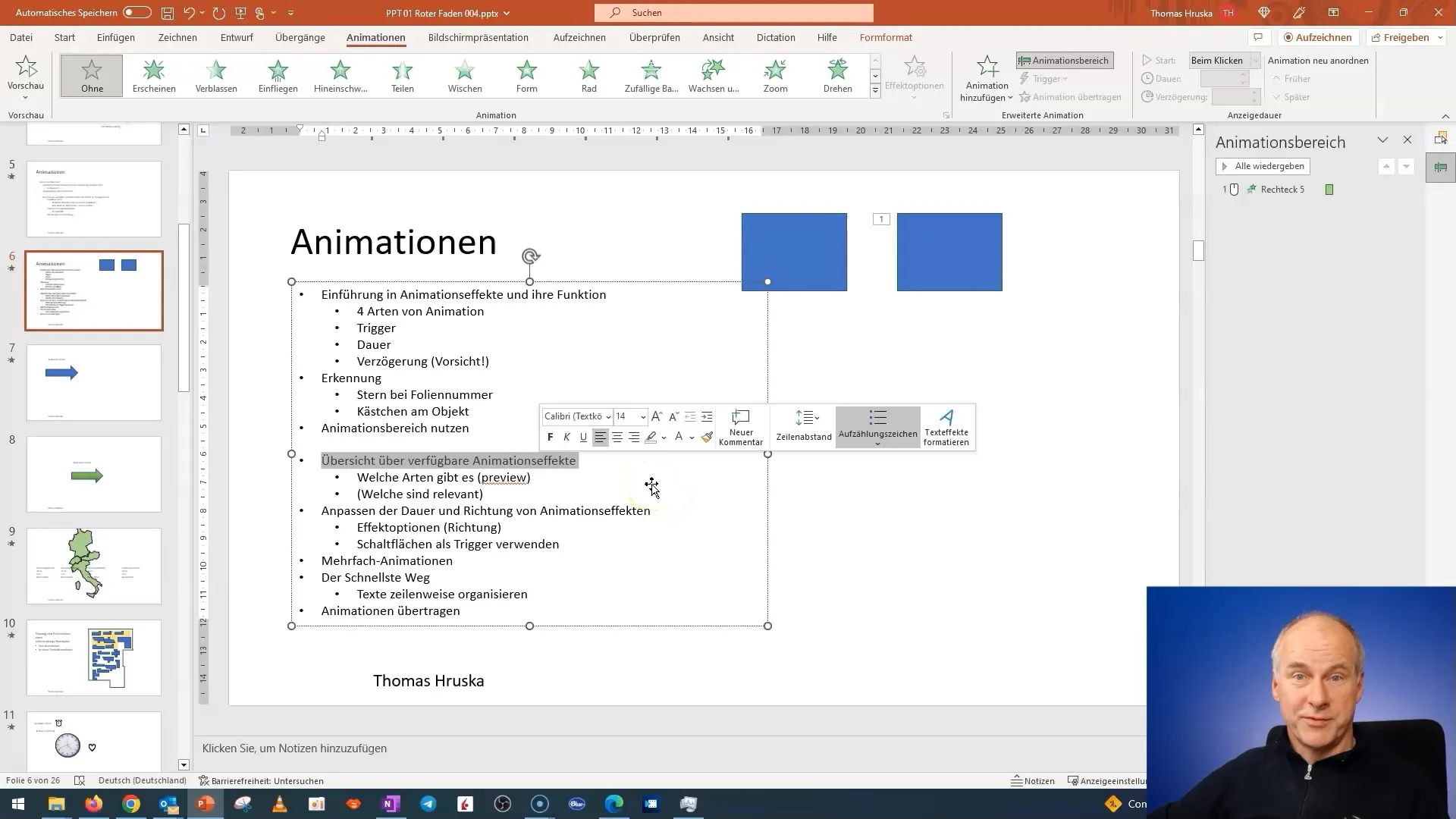
Тези основи са от съществено значение, за да придобиеш усещане за богатството от възможности за анимация и да продължиш напред в материята. Дори и да разглеждаме само основите тук, вече можеш да постигнеш впечатляващи резултати.
Резюме
Анимациите могат да придадат структура и визуално привлекателност на твоята презентация. С правилно разбиране на анимационните функции на PowerPoint, можеш да представиш информация по убедителен начин. Важно е да използваш редовно прегледа на слайдовете и областта с анимациите. Смело експериментирай с различните видове анимации, за да постигнеш желания ефект.
Често задавани въпроси
Как да забележа дали има анимации в слайд?Във прегледа на слайдовете виждаш звездичка, която показва, че има анимации.
Как да разбера кои обекти са анимирани?Малък правоъгъленник показва анимираните обекти и техния ред на възпроизвеждане.
Мога ли да променям реда на анимациите?Да, в областта на анимациите можеш лесно да пренареждаш анимациите чрез влачене.
Как да изтрия анимации от един обект?Кликни върху правоъгъленника на анимацията и натисни клавиш Del или използвай опциите в областта на анимациите.
Каква полза е от областта на анимациите?Областта на анимациите ти показва преглед на всички анимации и техния ред на възпроизвеждане и ти позволява да ги управляваш.


